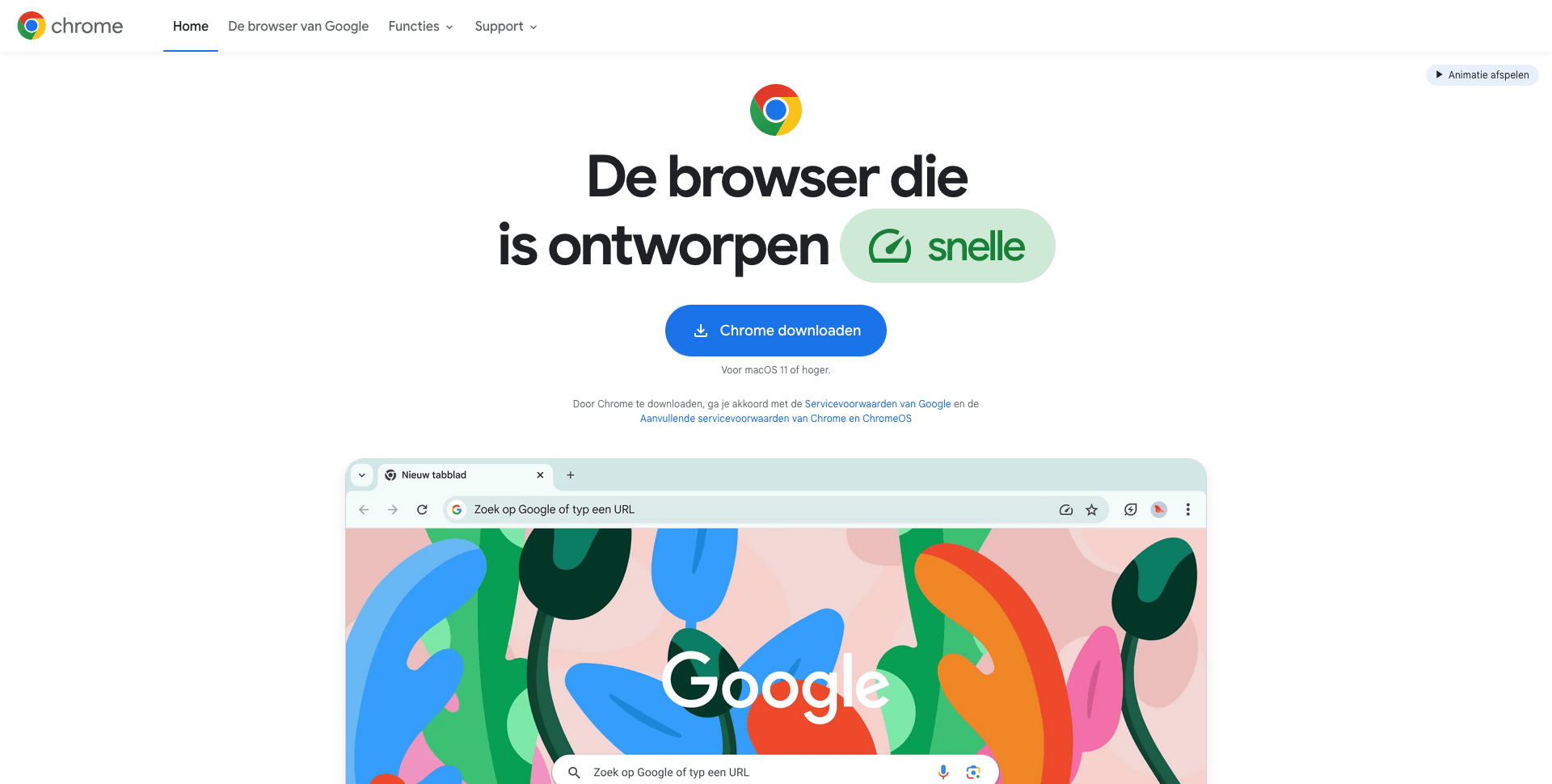Als developer krijg ik regelmatig berichten van klanten na het sturen van een website beta link; “Erik, ik zie helemaal geen veranderingen…” of “Alles staat door elkaar, wat is er aan de hand”. Deze frustratie is begrijpelijk, want hoewel het lijkt alsof de site niet is bijgewerkt, ligt het probleem vaak bij de browsercache.
Het verversen van de pagina met F5 is dan niet voldoende om de nieuwste versie van de website te zien. Daarom leg ik in dit artikel uit hoe je je browsercache goed ververst, zodat je de meest recente updates wél te zien krijgt.
Wat is cache en waarom wordt het gebruikt?
Je browser slaat onderdelen van websites lokaal op, bekend als de “cache”. Dit versnelt het herladen van pagina’s die je al eerder hebt bezocht. De cache bevat bestanden zoals afbeeldingen en scripts, zodat de website sneller kan worden weergegeven zonder dat alles opnieuw van internet hoeft te worden gedownload.
Toch zorgt deze efficiëntie er soms voor dat je oude versies van een website te zien krijgt, zelfs als de inhoud al is vernieuwd. Een simpele F5-verversing haalt niet altijd nieuwe gegevens op uit het web, omdat de browser liever de cache gebruikt.
Hoe verfris je de cache van je browser?
In plaats van alleen op F5 te drukken, kun je een “harde refresh” uitvoeren om de cache te vernieuwen. Dit dwingt je browser om de meest recente versie van de pagina te laden. Hier zijn de instructies voor verschillende browsers:
Google Chrome:
- Windows: Ctrl + F5 of Ctrl ingedrukt houden en klikken op de knop ‘Opnieuw laden’.
- Mac: Command (⌘) + Shift (⇧) + R of Shift ingedrukt houden en klikken op ‘Opnieuw laden’.
Mozilla Firefox (en afgeleide browsers):
- Windows: Ctrl + F5 of Ctrl + Shift (⇧) + R.
- Mac: Command (⌘) + Shift (⇧) + R of Shift ingedrukt houden en klikken op ‘Opnieuw laden’.
Microsoft Edge:
- Windows: Ctrl + F5 of Ctrl ingedrukt houden en klikken op de knop ‘Vernieuwen’.
- Mac: Command (⌘) + Option (⌥) + R of Shift ingedrukt houden en klikken op ‘Vernieuwen’.
Safari (alleen voor Mac):
- Mac: Command (⌘) + Option (⌥) + R of Shift ingedrukt houden en klikken op ‘Vernieuwen’.
Helpt een harde refresh niet? Wis de cache volledig
Als zelfs een harde refresh niet werkt, moet je misschien de cache van je browser volledig wissen. Hier is een stap-voor-stap uitleg voor de meest populaire browsers:
Cache wissen in Google Chrome
- Open Chrome en klik op de drie puntjes rechtsboven.
- Ga naar “Instellingen” > “Privacy en beveiliging” > “Browsegegevens wissen”.
- Vink “Gecachte afbeeldingen en bestanden” aan en klik op “Gegevens wissen”.
Cache wissen in Mozilla Firefox
- Open Firefox en klik op de drie streepjes rechtsboven.
- Ga naar “Instellingen” > “Privacy en beveiliging” > “Cookies en sitegegevens”.
- Klik op “Gegevens wissen” en vink “Inhoud in cache” aan, en klik op “Wissen”.
Cache wissen in Microsoft Edge
- Open Edge en klik op de drie puntjes rechtsboven.
- Ga naar “Instellingen” > “Privacy, zoeken en services” > “Browsegegevens wissen”.
- Vink “Afbeeldingen en bestanden in cache” aan en klik op “Nu wissen”.
Cache wissen in Safari
- Open Safari en klik op “Safari” in de menubalk.
- Ga naar “Voorkeuren” > “Geavanceerd” en vink “Toon ontwikkelmenu in menubalk” aan.
- Klik op “Ontwikkel” in de menubalk en kies “Lege caches”.
Zo zorg je dat je altijd de nieuwste website versie bekijkt.
F5 kan handig zijn, maar is niet altijd de oplossing als je websiteproblemen ondervindt. Een harde refresh of het wissen van je cache kan ervoor zorgen dat je altijd de meest recente versie van een website te zien krijgt. Volg de stappen voor jouw browser om dit eenvoudig op te lossen.